我们在使用电脑联网的过程中,难免会碰到一些网络连接的故障。最近有win7系统用户给小编留言说,他电脑里的网络适配器不见了,导致他上不了网。这是怎么回事呢?如何解决网络适配器不见了的问题呢?现在小编就和大家说一下这个故障的解决方法。
随着互联网的普及,可以说有电脑的地方基本都可以上网,而网络适配器就是我们常说的网卡,有时候网络适配器会出现一些无法预测的小差错。比如,Win7系统设备管理器里的网络适配器不见了。那么,Win7系统设备管理器里网络适配器不见了的原因及解决方法是什么呢?
以下是网络适配器不见了的修复方法:
鼠标右击我的电脑--属性--硬件--设备管理的界面下就可以找到“网络适配器了”。如果不出现或者有感叹号就是有问题了,如下图所示:
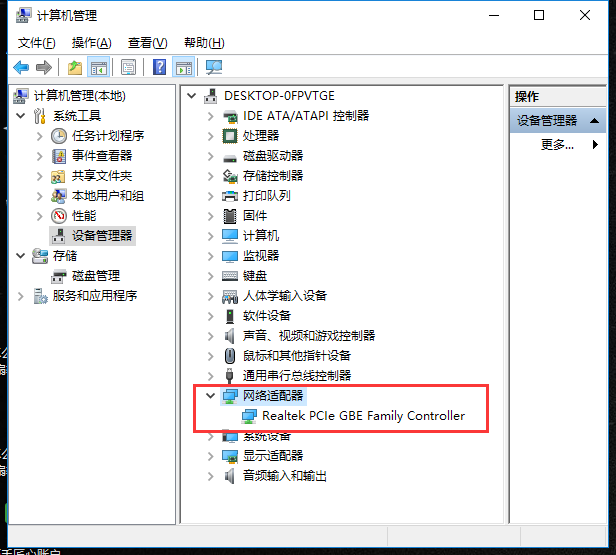
网络适配器不见了电脑图解1
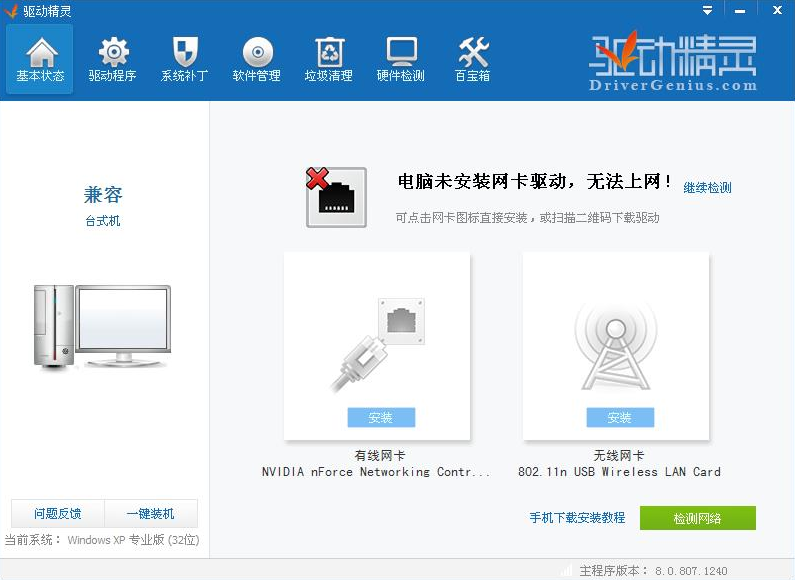
没有网络适配器电脑图解2
解决方法:通过其他能上网的电脑下载安装合适的驱动文件通过U盘拷贝解决,或者建议下载安装驱动精灵。

没有网络适配器电脑图解3

网络适配器电脑图解4
解决方法:如果网卡损坏,也会导致找不到网卡或网卡驱动安装失败的情况下,可以这样操作:
情况一、如果是独立网卡,更换新卡后即可解决;
情况二、如果是板载网卡,则需要进入主板BIOS屏蔽原网卡,再安装独立网卡就可以了;
情况三、开机按DEL键进入BIOS,选integrated peripherals(绿色框),回车,接着进入后可以看到里面有一项onboard lan device,按功能键区的page up 或 page down, 选择disab led 即可。
以上就是网络适配器不见了的修复方法。